Android Studio Sync无法构建build.gradle,如何解决网络问题
目录
为Android Studio设置proxy
如图所示,注意图中红色的字:
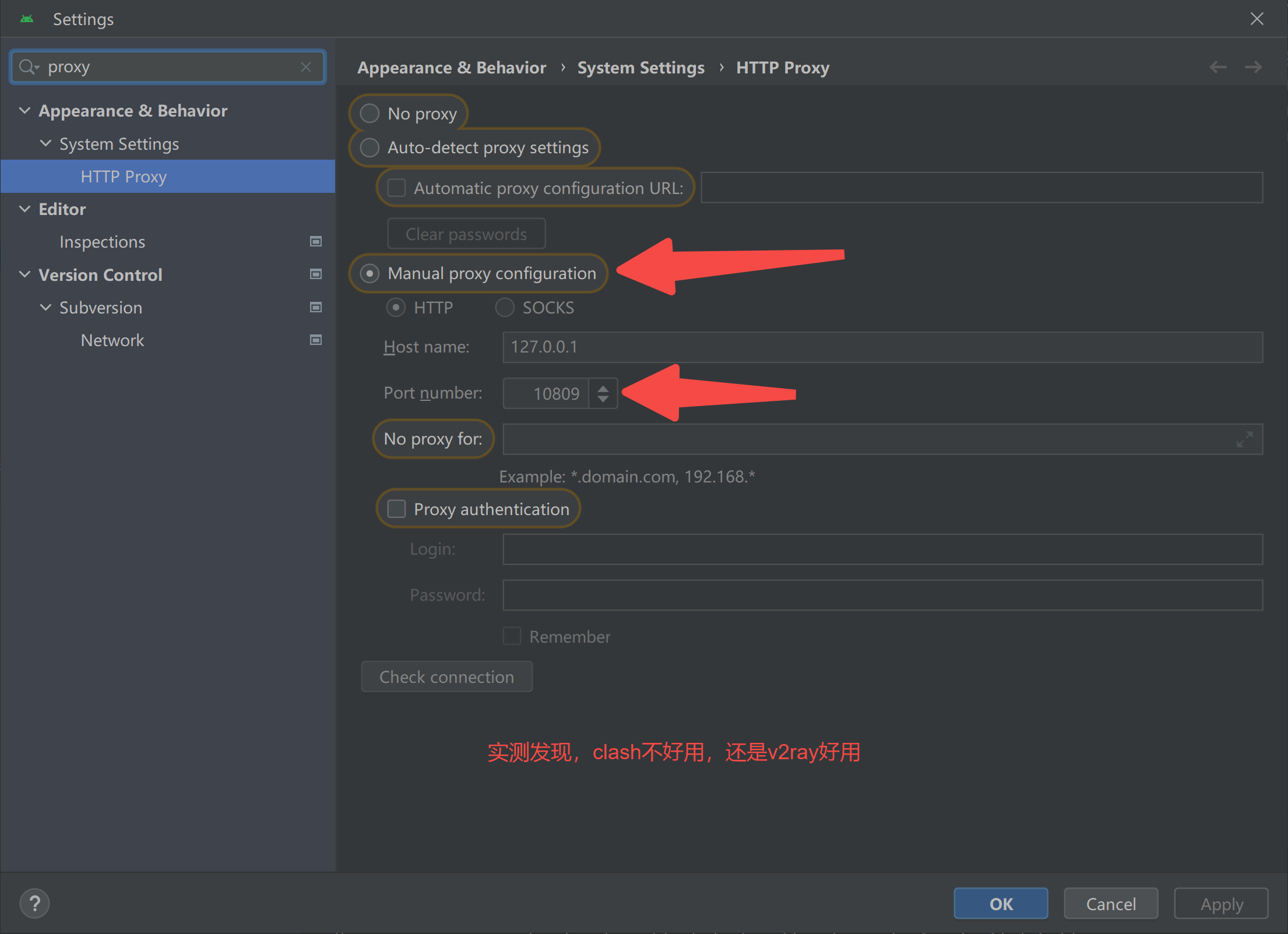
其他介绍
在 Android Studio 中,build.gradle 是一个非常重要的配置文件,它用于定义项目的构建设置,包括依赖项、插件、任务等。下面是一个简单的教程,帮助你了解如何编写 build.gradle 文件:
1. 创建项目
首先,打开 Android Studio 并创建一个新的 Android 项目。Android Studio 会自动生成一些默认的文件和目录结构,其中就包括 build.gradle 文件。
2. 了解两种 build.gradle 文件
在 Android 项目中,通常会有两个 build.gradle 文件,一个是位于项目根目录下的,另一个是位于每个模块(如app模块)目录下的。
-
项目根目录下的
build.gradle文件主要用于配置整个项目的构建设置,比如项目依赖、全局变量等。 -
模块目录下的
build.gradle文件用于配置该模块的构建设置,比如应用插件、模块依赖等。
3. 编写项目根目录下的 build.gradle 文件
gradle展开代码// Top-level build file where you can add configuration options common to all sub-projects/modules. // 在这里可以添加所有子项目/模块的通用配置选项 // 1. 配置构建脚本的仓库 buildscript { repositories { google() jcenter() } dependencies { classpath 'com.android.tools.build:gradle:4.2.2' // Android Gradle 插件版本 } } // 2. 应用插件 plugins { id 'com.android.application' // 应用程序插件 } // 3. 构建脚本的全局配置 android { compileSdkVersion 31 // 编译 SDK 版本 buildToolsVersion "31.0.0" // 构建工具版本 defaultConfig { applicationId "com.example.myapp" // 应用程序包名 minSdkVersion 21 // 最低支持的 Android 版本 targetSdkVersion 31 // 目标 Android 版本 versionCode 1 // 版本号 versionName "1.0" // 版本名称 } } // 4. 任务定义 task clean(type: Delete) { delete rootProject.buildDir }
4. 编写模块目录下的 build.gradle 文件
gradle展开代码// 在这里可以添加该模块的特定配置选项 // 1. 模块依赖 dependencies { implementation 'androidx.appcompat:appcompat:1.3.1' // 依赖的库 implementation 'com.google.android.material:material:1.4.0' // Material Design 库 } // 2. 其他配置 android { // 可以覆盖项目根目录中的配置 }
5. 同步项目
完成以上步骤后,点击 Android Studio 中的 "Sync Now" 按钮,使更改生效。
这只是一个简单的教程,帮助你入门编写 build.gradle 文件。实际上,build.gradle 文件支持更多的配置选项和语法,你可以根据项目的需求进一步学习和探索。
如果对你有用的话,可以打赏哦
打赏


本文作者:Dong
本文链接:
版权声明:本博客所有文章除特别声明外,均采用 CC BY-NC。本作品采用《知识共享署名-非商业性使用 4.0 国际许可协议》进行许可。您可以在非商业用途下自由转载和修改,但必须注明出处并提供原作者链接。 许可协议。转载请注明出处!
目录